Download het voorbeeldwerkboek
Deze zelfstudie laat zien hoe u de MAXIFS- en MINIFS-functies gebruikt om de vroegste en laatste datums te identificeren die aan bepaalde voorwaarden voldoen in Excel en Google Spreadsheets.

Vind de laatste datum met de MAXIFS-functie
Eerst laten we zien hoe u de MAXIFS-functie kunt gebruiken om de laatste relevante datum uit een celbereik te identificeren.
De MAXIFS-functie voert de grootste waarde uit in een bereik dat aan een bepaald criterium voldoet.
Dit voorbeeld toont de nieuwste Verkoopdatum voor elk type Product:
| 1 | =MAXIFS(B3:B8,C3:C8,E3) |

De MAXIFS-functie volgt dezelfde syntaxisstijl als de SUMIFS- en AVERAGEIFS-functies, wat betekent dat meerdere criteria kunnen worden toegevoegd om het resultaat verder te verfijnen.
Om bijvoorbeeld de nieuwste Verkoopdatum voor elk Product dat is vóór de datum 31-12-2020, we kunnen een tweede criterium toevoegen door de DATE-functie te gebruiken om een datumcriterium te definiëren:
| 1 | =MAXIFS(B3:B8,C3:C8,E3,B3:B8,"<"&DATUM(2020,12,31)) |

De vroegste datums vinden met de MINIFS-functie
Op een vergelijkbare manier als in het bovenstaande voorbeeld, kunnen we de MINIFS-functie gebruiken om de vroegste relevante datum uit een celbereik te identificeren.
De MINIFS-functie voert de kleinste waarde uit in een bereik dat aan een gespecificeerd criterium voldoet.
Dit voorbeeld toont de vroegste Verkoopdatum voor elk type Product:
| 1 | =MINIFS(B3:B8,C3:C8,E3) |

Celverwijzingen vergrendelen
Om onze formules leesbaarder te maken, hebben we de formules weergegeven zonder vergrendelde celverwijzingen:
| 1 | =MINIFS(B3:B8,C3:C8,E3) |
Maar deze formules werken niet goed wanneer ze ergens anders in uw bestand worden gekopieerd en geplakt. Gebruik in plaats daarvan vergrendelde celverwijzingen zoals deze:
| 1 | =MINIFS($B$3:$B$8,$C$3:$C$8,E3) |
Lees ons artikel over het vergrendelen van celreferenties voor meer informatie.
Alternatieve methode met MAX- en IF-functies
De MAXIFS- en MINIFS-functies zijn vanaf 2007 aan Excel toegevoegd. Vóór deze datum vereiste dit voorbeeld het geneste gebruik van de MAX- (of MIN)- en IF-functies om hetzelfde resultaat te produceren.
Om te laten zien hoe dit kan, kunnen we het voorbeeld repliceren om de nieuwste te tonen Verkoopdatum voor elk type Product met behulp van de MAX- en IF-functies in een matrixformule:
| 1 | {=MAX(ALS(C3:C8=E3,B3:B8))} |
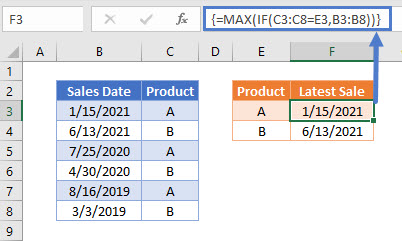
Aangezien dit voorbeeld een matrixformule gebruikt, moet deze worden ingevoerd door op CTRL+SHIFT+ENTER te drukken. Als u dit doet, worden automatisch { } matrixhaakjes rond de formule weergegeven. Deze hoeven niet handmatig te worden ingevoerd.
Zoek de vroegste of laatste datum op basis van criteria in Google Spreadsheets
Deze formules werken in Google Spreadsheets precies hetzelfde als in Excel.
Wanneer u echter matrixfuncties invoert in Google Spreadsheets, zoals het geneste MAX- en IF-formulevoorbeeld, moet de ArrayFormula-instructie worden toegevoegd. Dit kan automatisch worden ingevoerd door op CTRL+SHIFT+ENTER te drukken nadat de formule is geschreven:
| 1 | =ArrayFormule(MAX(IF(C3:C8=E3,B3:B8))) |

De ArrayFormula-instructie is niet vereist voor het gebruik van de MAXIFS- of MINIFS-functies in Google Spreadsheets.








